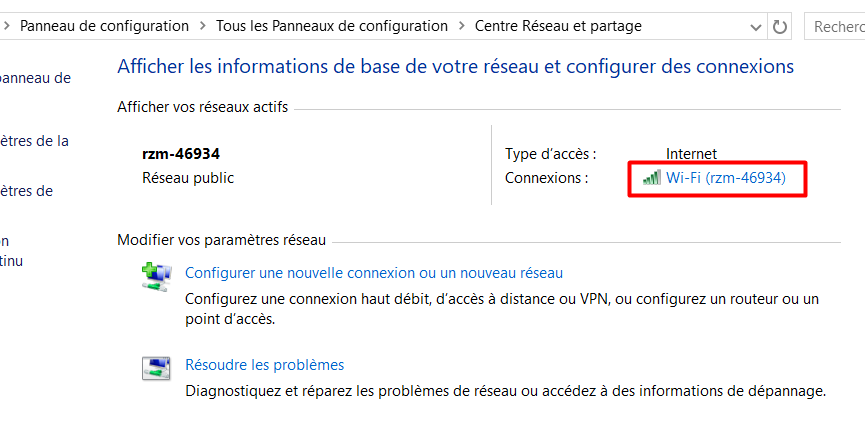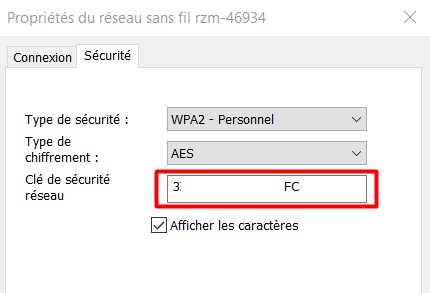Qui n’a pas oublié son mot de passe WIFI en raison de sa complexité ou tout simplement ne pas l’avoir noté après l’avoir saisi.
Donc si vous avez besoin de trouver le mot de passe WiFi, vous pouvez le faire grâce au panneau de contrôle, en utilisant l’invite de commande, PowerShell voire un outil gratuit.
Comment trouver le mot de passe WiFi dans Windows 11/10
Pour trouver vos mots de passe WiFi dans Windows 11/10, vous avez les solutions suivantes :
1. Par le panneau de contrôle
À partir du menu Win + X –> Exécuter, tapez control et enter. Cela ouvre le panneau de contrôle et le centre Réseau et partage. Cliquez ici sur la connexion WiFi.
La fenêtre État WiFi s’ouvre. Cliquez sur le bouton Propriétés sans fil. Là, sous l’onglet Sécurité, sélectionnez la case à cocher Afficher les caractères.
Le mot de passe sera visible dans la case clé de sécurité réseau.
2. Utilisation de l’invite de commande
Vous pouvez également utiliser l’invite de commande pour trouver la clé WiFi. Pour ce faire, à partir du menu WinX, sélectionnez Commande Prompt, tapez ce qui suit et appuyez sur Entrée:
netsh wlan show profile name=VotrenomdeWIFI key=clear
Si vous n’êtes pas sûr du nom de votre WIFI, vous pouvez exécuter la commande suivante :
netsh wlan show profile
À la place de VotrenomdeWIFI, vous devez taper le nom de votre connexion WiFi.
Vous pourrez alors voir le mot de passe WiFi sous Paramètres de sécurité et contenu de la clé.
3. Trouver Un mot de passe Wi-Fi Grâce à PowerShell
Ouvrez une fenêtre PowerShell surélevée et exécutez la commande suivante:
Vous verrez tous les mots de passe affichés.
4. Utiliser des LOGICIELS GRATUITS
Vous pouvez utiliser n’importe lequel des logiciels de récupération de mot de passe gratuits comme Wifi password revelator ou WirelessKeyView pour trouver vos mots de passe Wi-Fi.
A lire : Comment changer la clé de sécurité du Wifi sous Windows10/11
Comment changer le mot de passe WiFi sur Windows 11 ?
Vous pouvez changer à la fois le nom WiFi et le mot de passe WiFi sur Windows 11. Pour ce faire, vous devez vous connecter à la page de configuration de votre routeur en entrant le nom d’utilisateur et le mot de passe. Dans la plupart des cas, le nom d’utilisateur et le mot de passe sont définis à l’admin.
Où les mots de passe Internet sont-ils stockés dans Windows 11?
Dans Windows 11, les mots de passe Internet sont stockés dans les paramètres. Pour visualiser les mots de passe WiFi sauvegardés, naviguez jusqu’à «Réglages», «Réseau et Internet» et «WiFi». Cliquez sur «réseaux connus», choisissez un réseau, puis sélectionnez «Propriétés sans fil» pour trouver l’onglet de sécurité où le mot de passe est visible. Ce processus permet de gérer efficacement vos mots de passe réseau.
Comment partager le mot de passe Wi-Fi sur Windows 11 ?
Pour partager votre mot de passe Wi-Fi sur Windows 11, rendez-vous sur «Settings – Network – Internet» (Wi-Fi). Cliquez sur le réseau auquel vous êtes connecté et sélectionnez « Propriétés ». Sous « Paramètres de profil de réseau », choisissez «Private». Ensuite, cliquez sur « Wi-Fi » pour voir l’option de partage via un code QR ou activer la fonction «Connecter les dispositifs à ce réseau» pour un partage transparent.
Comment puis-je voir mon profil Wi-Fi sur Windows 11 ?
Pour visualiser votre profil Wi-Fi sur Windows 11, ouvrez l’invite de commande en tant qu’administrateur et tapez netsh wlan show profiles. Cela permettra de répertorier tous les profils de réseau sans fil stockés sur votre PC. Chaque nom de profil peut être exploré plus en détails en tapant netsh wlan show profile name = “nomduprofile”.
En espérant que cet article vous a aidé à trouver votre mot de passe WIFI sous Windows 10/11. Faites le nous savoir dans les commentaires ci-dessous.